Ako aktualizovať AirPods, Apple vydáva aktualizované firmvér AirPods Pro 2 U – 9to5mac
Apple vydania aktualizované firmvér AirPods Pro 2 U
Nový firmvér, Build 6A5299B, nie je vo vlaku beta vývojárov a zdá sa, že je doteraz mimo AirPods Pro 2. Aktualizujeme sa, keď sa dozvieme viac.
Ako aktualizovať AirPods
Sam Costello píše o technike od roku 2000. Jeho písanie sa objavilo v publikáciách ako CNN.Com, PC World, Infoword a mnoho ďalších.
Aktualizované 8. decembra 2022
Michael Heine je spisovateľ, redaktorka, redaktorka a sieťový inžinier s certifikáciou Comptia, ktorá pracuje v priemysle televízie, obrany, ISP, telekomunikácií a vzdelávacích odvetví.
V tomto článku
Preskočte do sekcie
Čo vedieť
- Ísť do nastavenie >Bluetooth, klepnúť na i ikona, prejdite na O Ak chcete zistiť, ktorá verzia máte.
- Automatické aktualizácie: Umiestnite do svojho prípadu AirPods, pripojte ho k zdroju energie a umiestnite ho vedľa iPhone.
- Aktualizácie AirPods sa konajú automaticky a používatelia ich zvyčajne nekontrolujú.
Tento článok vysvetľuje, ako skontrolovať, akú verziu firmvéru AirPods spustíte a ako vykonať aktualizáciu. Informácie v tomto článku sa vzťahujú na všetky verzie AirPods.
Ako aktualizovať firmvér AirPods z iPhone
Ak chcete skontrolovať, akú verziu firmvéru je spustená, a aktualizujte firmvér AirPods, postupujte podľa týchto krokov:
:max_bytes(150000):strip_icc()/A4-UpdateAirPods-annotated-efed509b4766450f9e0837033e9055ce.jpg)
Prejdite nadol na O sekcia. Ten Verzia Line vám hovorí, akú verziu firmvéru AirPods používate. (Pre predchádzajúce modely alebo predchádzajúce verzie iOS možno budete musieť klepnúť na meno svojich AirPods a potom hľadať Verzia firmvéru linka.)
Všimnite si, že neexistuje žiadne tlačidlo na aktualizáciu firmvéru AirPods, akoby aktualizovala iOS. Je to preto, že Apple neumožňuje používateľom vykonať túto aktualizáciu. Namiesto toho sa firmvér AirPods automaticky aktualizuje vždy, keď je k dispozícii nová verzia.
Ako manuálne aktualizovať AirPods
Môžete sa tiež pokúsiť vynútiť aktualizáciu. Ak je k dispozícii aktualizácia firmvéru AirPods, bude nainštalovaná po dodržiavaní pokynov nižšie.
- Vložte svoje AirPods do svojho prípadu nabíjania.
Musia byť aktualizované AirPods?
Áno, AirPods potrebujú aktualizácie. Na rozdiel od iOS a iPhone však nie je také ľahké ich aktualizovať a spoločnosť Apple nevydrží nové verzie firmvéru AirPods takmer tak často.
Firmvér je softvér, ktorý beží na niektorých pomôckach a zariadeniach, aby poskytoval svoje funkcie a funkčnosť. Myslite na firmvér ako na operačný systém pre zariadenia, ako sú AirPods. Rovnakým spôsobom, ako nové verzie iOS dodávajú funkcie, opravy chýb a aktualizované funkcie iPhone, nové verzie firmvéru AirPods robia to isté pre bezdrôtové slúchadlá spoločnosti Apple.
Ako môžem aktualizovať firmvér AirPods bez iPhone?
Ak nemáte alebo nemáte prístup k iPhone, môžete aktualizovať firmvér pre svoje AirPods pomocou iPod, iPad, Mac alebo MacBook. Jednoducho spárujte AirPods so zariadením iOS alebo zariadením MacOS, vložte ich do puzdra na nabíjanie, zapojte puzdro a udržiavajte ho v blízkosti vášho zariadenia Apple. Vaše AirPods by sa mali automaticky aktualizovať.
Ako môžem aktualizovať svoje AirPods zo zariadenia Android?
V súčasnosti nie je možné aktualizovať AirPods zo zariadenia Android. Ak nemáte prístup k žiadnym zariadeniam Apple a musíte aktualizovať svoje AirPods, najlepším postupom je požiadať niekoho, koho poznáte, a dôverovať, aby synchronizoval svoje AirPods so svojím zariadením Apple a aktualizoval ich takto.
Apple vydáva aktualizovaný firmvér AirPods Pro 2 [u]

Okrem vývoja iOS 17 Developer Beta 8 sa zdá, že spoločnosť Apple vydala nový firmvér AirPods Pro 2.
Nie je jasné, čo je zahrnuté v dnešnej aktualizácii firmvéru, a spoločnosť Apple neaktualizovala svoju stránku podpory firmvéru AirPods.
Apple bude musieť vydať firmvér AirPods, aby sa však umožnil budúci mesiac funkcie systému iOS 17, ktoré prichádzajú na AirPods. Aktualizácie firmvéru AirPods nie sú tak rezané a suché ako aktualizácie softvéru iPhone. Možno Apple tlačí kompatibilný firmvér na AirPods včas na príchod iOS 17 za dva týždne.
Aktualizácia firmvéru AirPods bude potrebná spolu s iOS 17, aby ste používali nové funkcie. Napríklad AirPods Pro 2 získa týchto päť nových funkcií a vylepšení:
- Adaptívny zvuk
- Povedomie o konverzácii
- Kliknutím stlčte/neznepokojuje
- Vylepšené automatické prepínanie
- Personalizovaný objem
Nový firmvér, Build 6A5299B, nie je vo vlaku beta vývojárov a zdá sa, že je doteraz mimo AirPods Pro 2. Aktualizujeme sa, keď sa dozvieme viac.
AKTUALIZÁCIA: Toto bolo od začiatku trochu škrabky na hlavu. Apple pôvodne vydal firmvér AirPods Pro 2 verzia 6A5299b pre všetkých predtým, ako ho vytiahne a uvoľní ho ako nový vývojár Beta Build. Zdá sa, že to bola chyba zo strany spoločnosti Apple, ktorá bola teraz opravená. Prečítajte si náš sprievodca, kde nájdete inštaláciu AirPods beta tu.
FTC: Používame príjmy zarábajúce automatické pridružené odkazy. Viac.
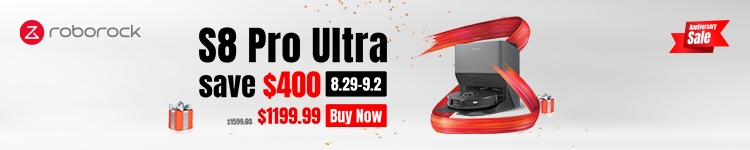
Čítate 9to5mac – odborníci, ktorí prechádzajú správy o Apple a jeho okolitom ekosystéme, deň čo deň. Nezabudnite sa pozrieť na našu domovskú stránku, kde nájdete všetky najnovšie správy, a sledujte 9to5mac na Twitteri, Facebooku a LinkedIn, aby ste zostali v slučke. Neviem, kde začať? Pozrite sa na naše exkluzívne príbehy, recenzie, How-tos a prihláste sa na odber nášho kanála YouTube
Ako aktualizovať svoje AirPods alebo AirPods Pro

Vždy je to pekný nápad udržať vaše AirPods aktualizované na najnovšiu verziu firmvéru, aby ste si užili výnimočnú kvalitu zvuku a všetky najnovšie funkcie, ktoré tieto prémiové skutočné bezdrôtové slúchadlá od spoločnosti Apple môžu ponúknuť. Najnovšia aktualizácia firmvéru, ktorú spoločnosť Apple zaviedla. Pokračujte v čítaní a naučte sa, ako aktualizovať svoje AirPods, AirPods Pro alebo AirPods Max. .
Ako aktualizovať AirPods, AirPods Pro a AirPods Max na iPhone
Aj keď spoločnosť Apple automaticky aktualizuje vaše AirPods na najnovší firmvér, niekedy môžu vaše slúchadlá preskočiť aktualizáciu, ak nie sú pripojené k iPhone alebo iPad po dlhú dobu. V takom prípade tu môžete pripojiť AirPods k vášmu iPhone a ručne ich aktualizovať:
1. Uistite sa, že váš iPhone alebo iPad prevádzkuje najnovšiu verziu iOS alebo iPados.
2. Zapnúť Bluetooth na vašom iPhone.
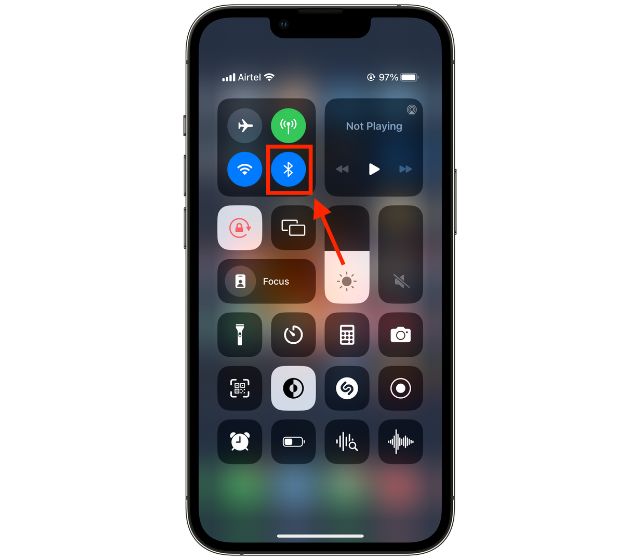
3. Otvorte veko Airpods nabíjacie puzdro Bez toho, aby ste vytiahli AirPods a umiestnili ho blízko k iPhone.
4. Teraz sa na iPhone zobrazí animácia nastavenia. Klepnutie Pripojiť.

5. Pripojte puzdro na nabíjanie k zdroju energie a zároveň v ňom udržiavajte AirPods.
6. Umiestnite puzdro AirPods do tesnej blízkosti k svojmu iPhone Aktualizácia AirPods.
Týmto spôsobom sa vaše AirPods automaticky aktualizuje na najnovšiu verziu firmvéru.
Ako aktualizovať AirPods, AirPods Pro a AirPods Max na Mac
1. Zapnúť Bluetooth na vašom zariadení Mac prístupom k nemu z riadiaceho centra.
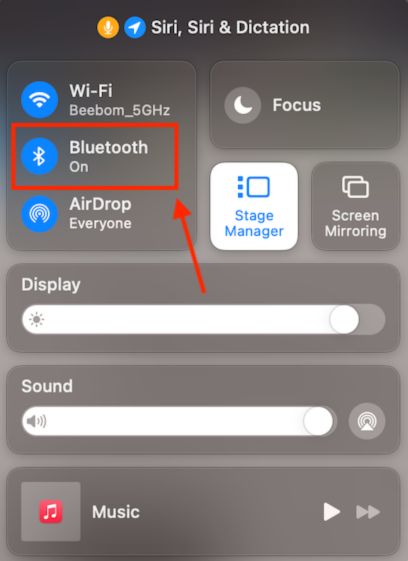
2. Otvorte veko Airpods nabíjacie puzdro bez toho, aby ste vytiahli AirPods a umiestnili ho blízko k počítaču MAC.
3. Na vašom počítači sa objaví kontextové okno; kliknúť na Pripojiť tlačidlo.
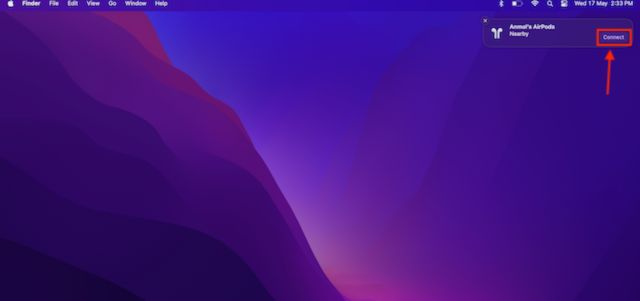
4. Pripojte puzdro na nabíjanie k zdroju energie a zároveň v ňom udržiavajte AirPods.
5. Umiestnite puzdro AirPods do tesnej blízkosti k svojmu Mac Aktualizácia AirPods.
Ako skontrolovať verziu firmvéru AirPods na iPhone
Určenie, či je najnovšia aktualizácia nainštalovaná na vašich AirPods, si vyžaduje čas a úsilie. Jedným zo spôsobov, ako zabezpečiť, aby vaše spoločnosti AirPods prevádzkovali najnovší firmvér, je krížová kontrola s oficiálnou stránkou podpory firmvéru AirPods spoločnosti AirPodS a pozrite si najnovšiu verziu firmvéru, ktorá je k dispozícii pre rôzne modely AirPods.
Keď si všimnete najnovšiu dostupnú verziu firmvéru AirPods, takto môžete skontrolovať verziu firmvéru AirPods vo svojom iPhone. Potom sa môžete rozhodnúť aktualizovať svoje AirPods manuálne, ak je to potrebné.
1. Pripojte svoje AirPods k vášmu iPhone alebo iPadu.
2. Otvor Bluetooth Nastavenia na vašom iPhone alebo iPade navštívením aplikácie Nastavenia.
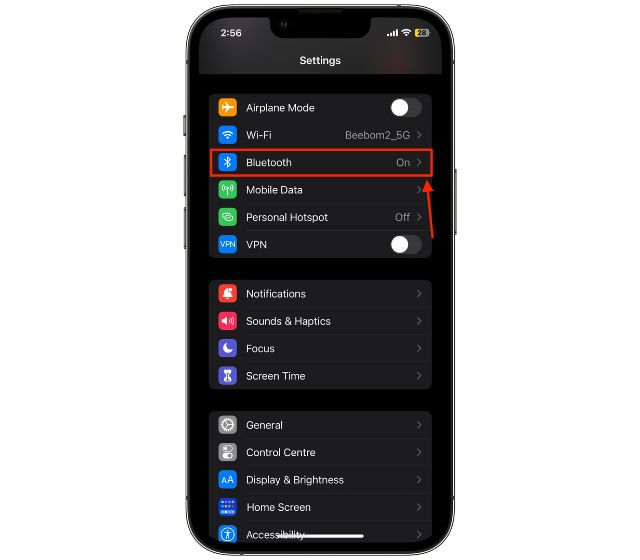
3. Klepnúť na “Ja” tlačidlo pred menom vášho AirPods. Ak ste zmätení z názvu vášho AirPods, pozrite sa na nášho sprievodcu, ako zmeniť názov AirPods.
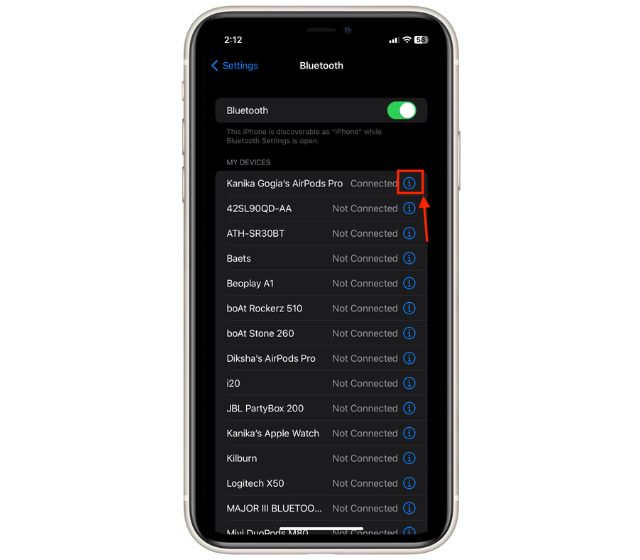
4. Teraz prejdite nadol na „O„Sekcia na nájdenie aktuálnej verzie firmvéru vašich AirPods v“Verzia”Tab.
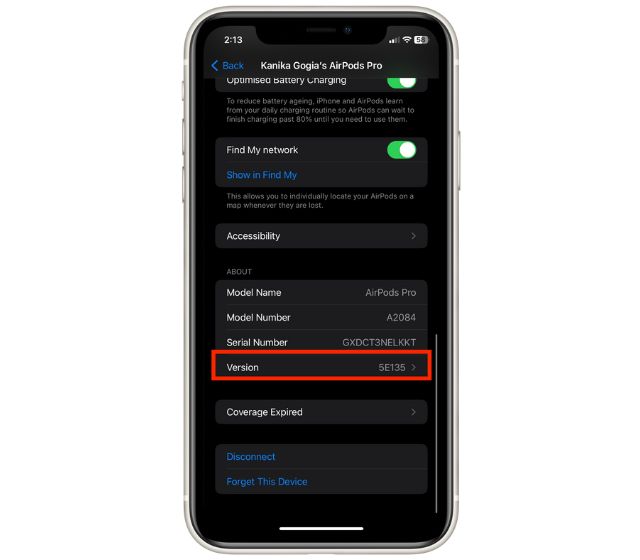
Ako skontrolovať verziu firmvéru AirPods na Mac
Svoj Mac môžete tiež použiť na kontrolu verzie firmvéru vašich AirPods, ak nemáte iPhone. Takto môžete –
1. Pripojiť Letectvo do vášho Mac.
2. Teraz kliknite na Letectvo ikona v paneli ponuky v hornej časti. Ďalej vyberte „Nastavenia AirPods”Možnosť.
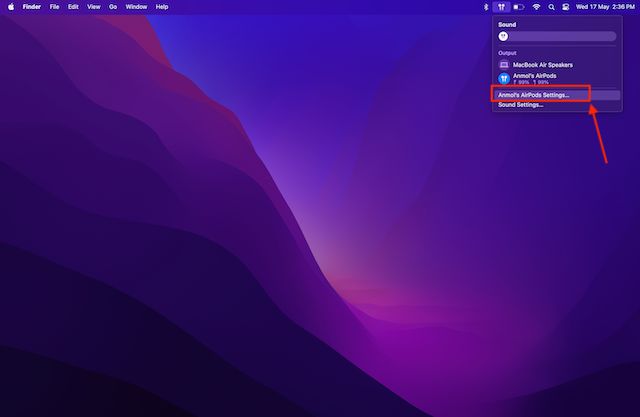
. Tu môžete skontrolovať aktuálny „Verzia firmvéru„Z vašich AirPods.
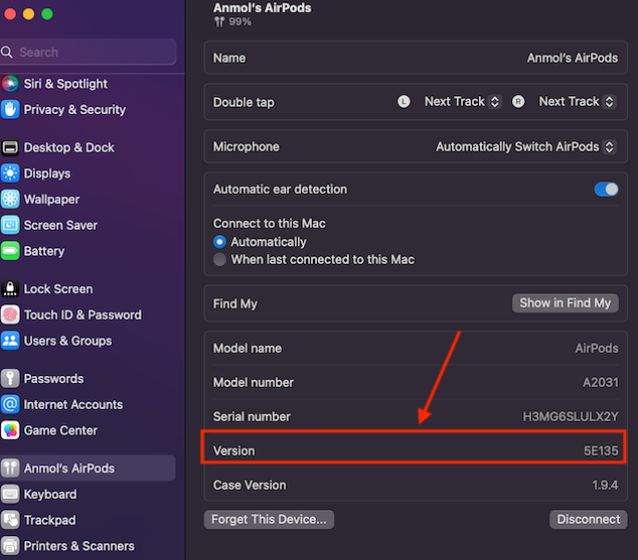
Ak vaše AirPods nemajú nainštalovanú najnovšiu aktualizáciu, môžete použiť vyššie uvedenú metódu na manuálne aktualizáciu AirPods.
často kladené otázky
Môžem nútiť aktualizáciu svojich AirPods?
Bohužiaľ, na rozdiel od iných zariadení Apple, Apple neponúka žiadne tlačidlo alebo nastavenie, ktoré by prinútili aktualizáciu vašich AirPods.
Ako aktualizovať AirPods pomocou telefónu s Androidom?
Svoje AirPods nemôžete aktualizovať pomocou telefónu s Androidom, pretože naň nie je žiadna nastavenie ani aplikácia.
Ako dlho trvá aktualizácia AirPods?
Neexistuje žiadny pevný čas, ktorý spoločnosť AirPods využíva na aktualizáciu najnovšieho firmvéru, pretože AirPods sa automaticky aktualizuje, keď je umiestnený v blízkosti pripojeného zariadenia Apple.
